El generador de firmas de correo HubSpot es una herramienta que te permite crear firmas electrónicas bonitas y funcionales para agregarlas al final de cualquier correo electrónico que envíes.
Las firmas electrónicas son la información de contacto que va al final de un correo electrónico. Dicha información suele contener datos que incluirías en una tarjeta de presentación, por ejemplo:
- Nombre
- Puesto de trabajo
- Empresa
- Teléfono o celular
- Sitio web
- Dirección
- Redes sociales
Esta herramienta es muy popular entre los usuarios de HubSpot Sales ya que ayuda mucho en los procesos de ventas. Después de todo, una firma de correo ayuda a que la persona que recibe tu email te identifique con mayor facilidad y se comunique contigo en caso de necesitarlo.
Una de las principales ventajas de contar con una firma electrónica para tu correo electrónico es que puedes incluir accesos directos para que al dar clic, las personas puedan contactarte más rápidamente.
¿Cuáles son los beneficios de usar esta herramienta?
Si quieres proyectar una imagen más profesional para tus clientes y prospectos, el generador de firmas de HubSpot es muy fácil de usar y te proporciona algunas ventajas sobre otras herramientas:
- Es gratis: no necesitas pagar nada para poder acceder a las funciones de diseño y configuración de la firma y puedes usarla siempre que lo necesites.
- Fácil de comprender y usar: el generador de HubSpot es intuitivo y fácil de usar, incluso tiene instrucciones que te guiarán durante el proceso.
- Cuenta con plantillas personalizables: las plantillas te ayudarán a trabajar la disposición de tu información y a diseñar una bonita firma en menos tiempo.
- Puedes personalizar muchos aspectos de diseño: desde colores, imágenes, tipografías y tamaño. Es muy útil para que lo adaptes a tu identidad empresarial.
- Funciona para diferentes plataformas de correo: no solamente para Gmail y HubSpot, si tienes Outlook, Yahoo o cualquier otro proveedor de correo, podrás usarlo.
- No es necesario que cuentes con HubSpot: este generador está disponible para cualquier usuario de internet, no importa si no cuentas con el software de HubSpot.
- Se vincula directamente con tu correo electrónico: al terminar de editar tu firma, puedes agregarla directamente a tu correo y comenzar a usarla.
- Puedes agregar enlaces: ya sea a tus redes sociales o agenda. Al agregar un enlace para tu firma, este se activará cada vez que envíes un correo electrónico.
¿Cómo crear tu firma electrónica usando el generador gratuito de HubSpot?
Una vez que ingreses al generador gratuito de HubSpot, este te guiará para crear nuevas firmas y es muy intuitivo de usar.
Gracias a sus plantillas, campos para rellenar y comentarios sobre cómo cargar imágenes o logotipos, puedes realizar la firma tú solo. Únicamente debes seguir estos pasos para obtener tu firma profesional.
Aquí te compartimos un video tutorial que te lo explica paso a paso:
#1 Busca “generador de firmas hubspot” en Google
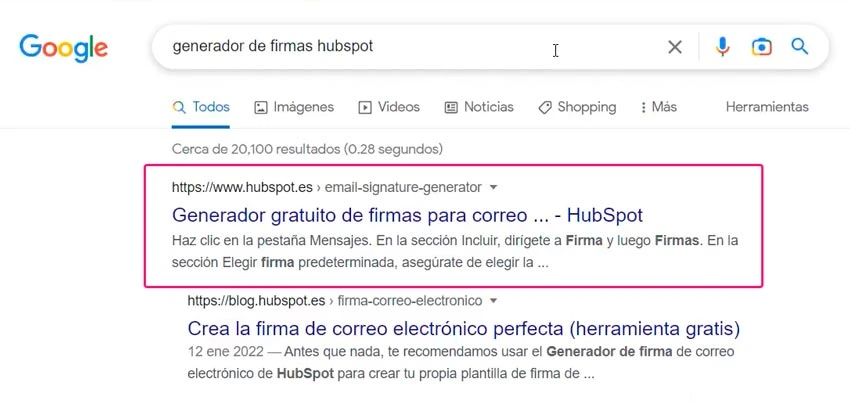
Esta herramienta gratuita está disponible directamente en la web, por lo que podrás acceder a ella si buscas en Google: “generador de firmas hubspot”.
Da clic en el primer resultado para comenzar a editar tu firma electrónica.
Nota: también puedes entrar directamente al escribir la url: hubspot.es/email-signature-generator
#2 Ingresa en la página de HubSpot para crear tu firma electrónica
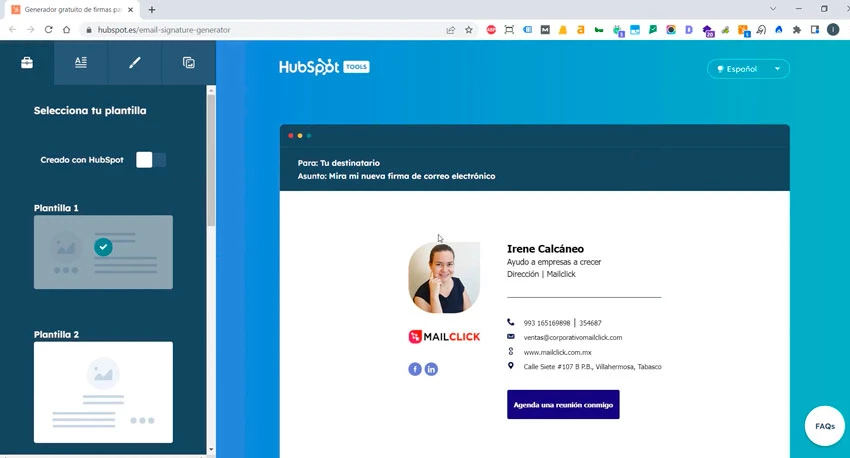
Una vez que entras a la página de HubSpot verás una página como esta.
En la barra lateral izquierda encontrarás todas las herramientas que necesitas para editar tu firma. De lado derecho podrás ver una imagen previa de cómo se vería la firma en su versión final.
#3 Identifica el botón “creado con HubSpot”
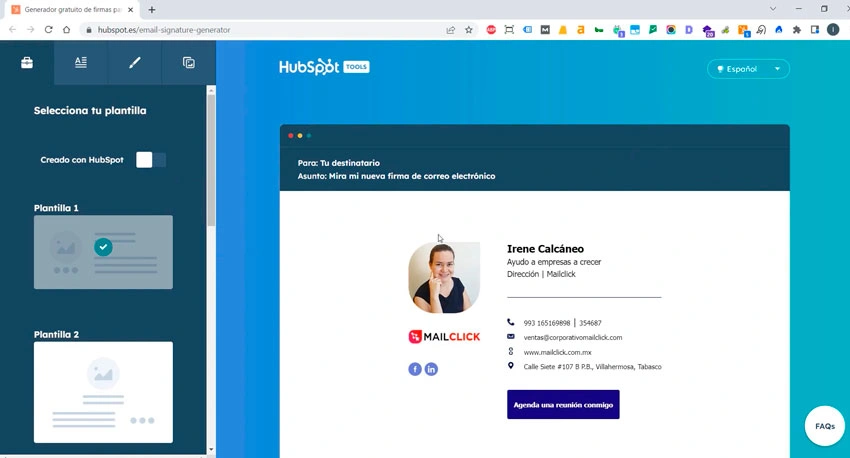
El botón “creado con HubSpot” se encuentra en la parte superior derecha. Si está habilitado, al final de tu firma quedará una leyenda “Crea tu propia firma gratis”.
Nosotros recomendamos deshabilitar dicho botón, ya que sin la leyenda que genera, te quedará una firma más limpia y profesional.
#4 Elige la plantilla que más te guste
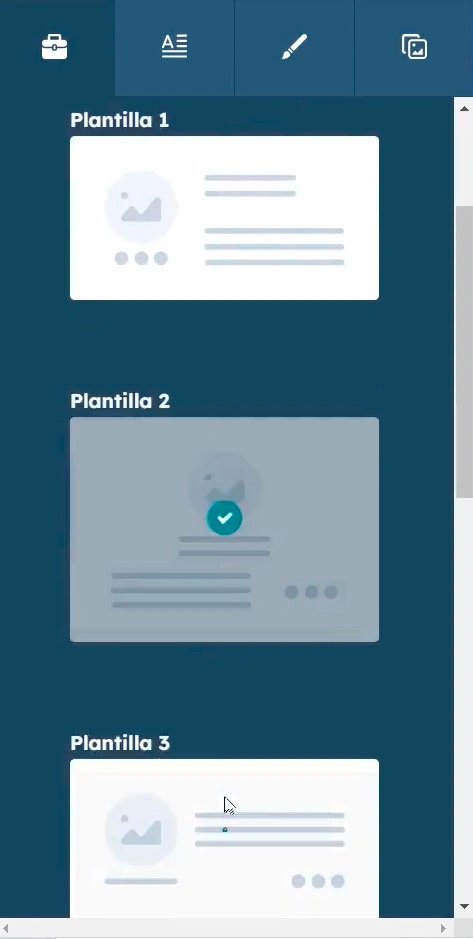
En la barra lateral izquierda podrás encontrar diferentes plantillas que te ayudarán a agilizar la creación de tu firma electrónica con HubSpot.
Solamente da clic sobre la que más te guste para comenzar a configurar los campos.
#5 Elige la pestaña de texto para introducir la información de tu firma
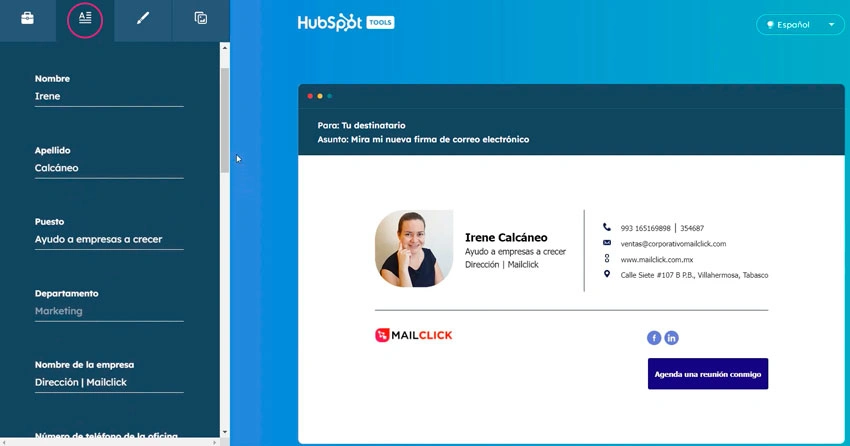
En la pestaña con símbolo de texto podrás encontrar los campos que puedes llenar para tu firma. En esta sección te será posible editar: Nombre, Apellido, Puesto, Departamento, Empresa, etc.
Conforme los vayas llenando, la información irá apareciendo en la vista preliminar de la firma.
Tip: no es necesario que agregues todas tus redes sociales, solamente selecciona las que más van a impactar positivamente en tu imagen profesional.
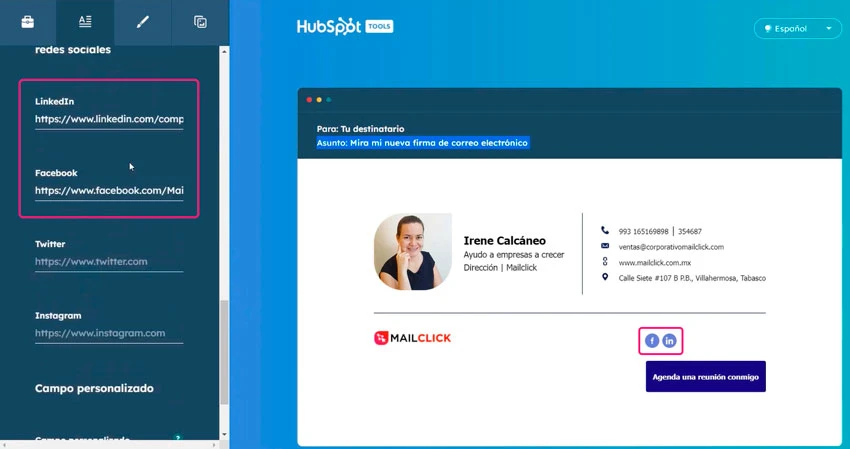
En esa misma sección encontrarás un apartado en donde puedes agregar enlaces a tu perfil de redes sociales.
En la vista preliminar de la firma electrónica, aparecerán automáticamente los íconos de cada red social. Cuando tus prospectos den clic podrán dirigirse directamente a tu perfil.
#7 Trabaja el diseño de tu firma de correo en la pestaña con pincel
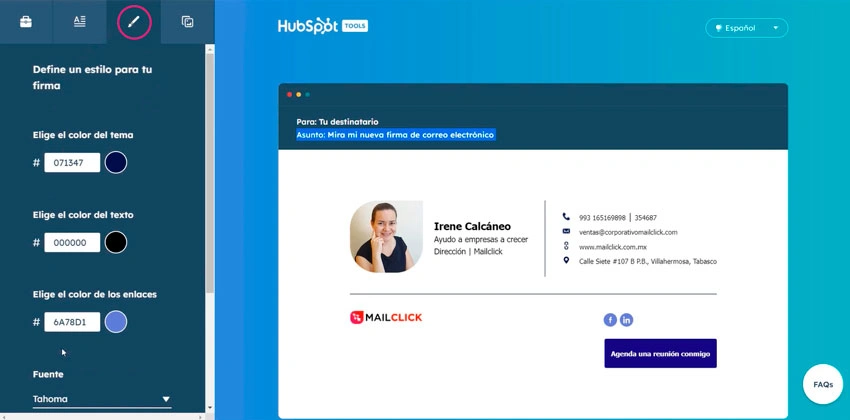
Al dar clic en la pestaña con pincel puedes elegir los diferentes aspectos visuales de tu firma electrónica. Puedes cambiar los colores, tipografía y tamaño de letra.
Consejo: pide a tu equipo de diseño o marketing que te compartan el manual de identidad de tu marca. Así tendrás un diseño alineado con tu empresa y tus contactos te identificarán más fácilmente.
#8 Entra a la pestaña con el ícono de imagen y agrega tu foto
![]()
En la última pestaña de edición, puedes agregar tu imagen de perfil y el logo de tu empresa.
Solo necesitas colocar un enlace que contenga la imagen que deseas que aparezca en tu firma de correo. Es decir, la imagen que vayas a subir debe estar precargada en Google Drive, Dropbox o los archivos de HubSpot.
Asegúrate de que el archivo esté compartido para todo público para que HubSpot pueda acceder a la imagen y compartirla en tu firma.
Cuando tengas la foto en la nube, solo debes copiar el enlace y pegarlo en el apartado correspondiente, ya sea que quieras emplearlo como imagen de perfil o como el logo de tu empresa.
#9 Agrega un CTA
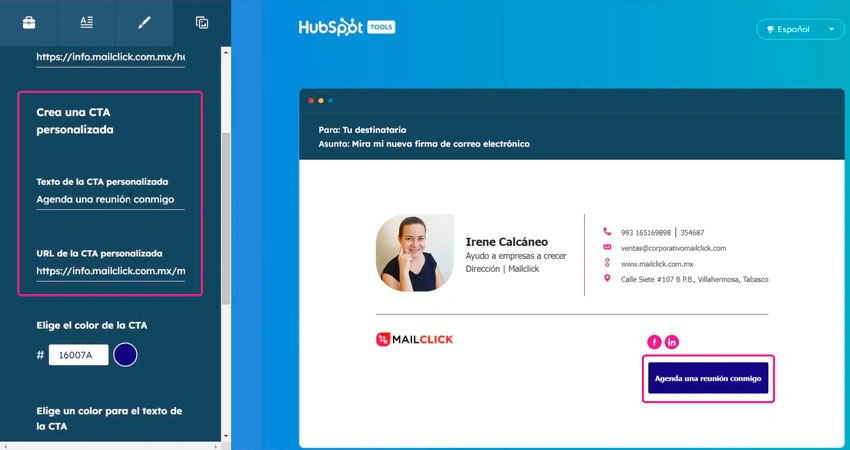
Los llamados a la acción son muy útiles para directivos o asesores de ventas. En las firmas de correo que haces en HubSpot aparecen en forma de botón para que tus contactos accedan a un enlace importante.
Por ejemplo, si eres directivo o agente de ventas, esta función te puede ayudar a agregar un enlace a tu agenda.
Cuando tus prospectos den clic sobre el botón, podrán acceder a los horarios disponibles en tu calendario y apartar una reunión en el espacio que más les convenga.
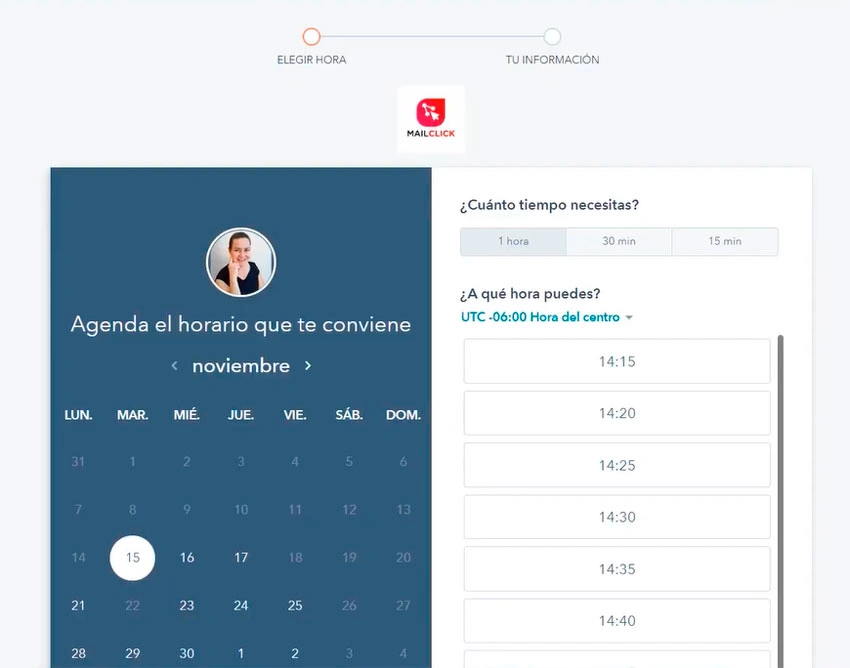
Esto te ayudará a agilizar el proceso de agendar citas y tendrás más orden en tu calendario.
#10 Configura el diseño de tu botón CTA
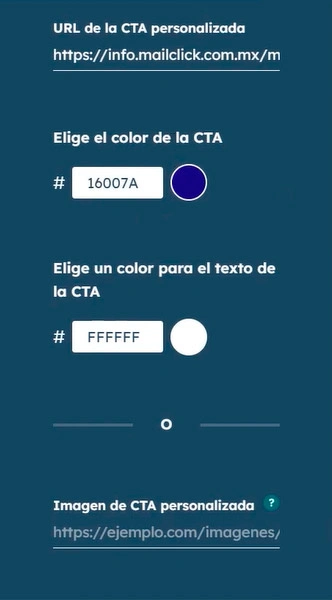
Una vez que tienes el texto y el enlace de tu CTA, puedes elegir un color para el botón y uno para las letras.
Por otro lado, en HubSpot también puedes personalizar aún más tu botón con alguna imagen tipo banner que hayan trabajado tus diseñadores.
Para esta opción solo debes seguir el mismo proceso que cuando cargaste tu foto para la firma y colocar el enlace de la imagen en el apartado correspondiente.
#11 Da clic en crear firma
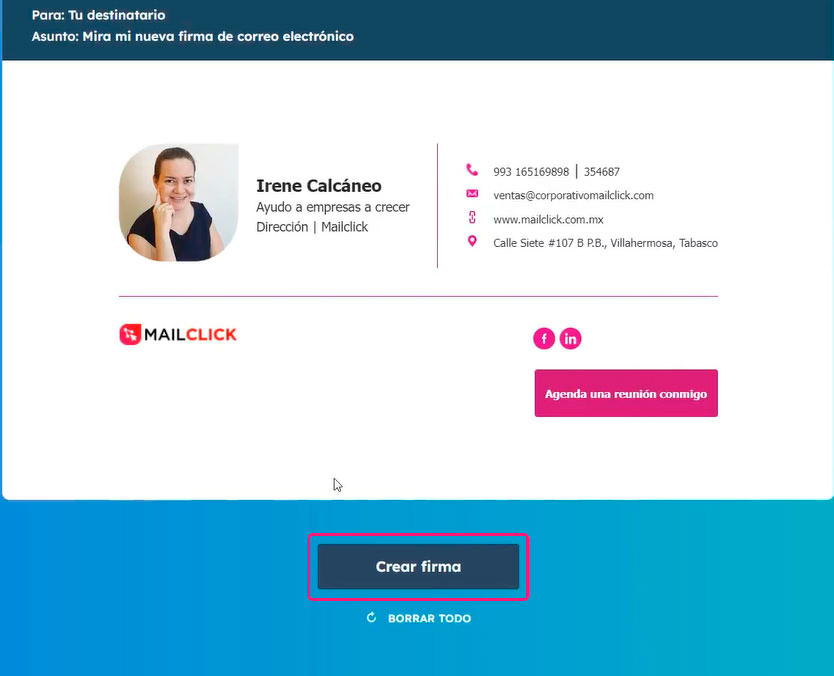
Para guardar tu configuración, solamente debes seleccionar el botón de “crear firma”.
#12 Contesta las preguntas y obtén tu firma
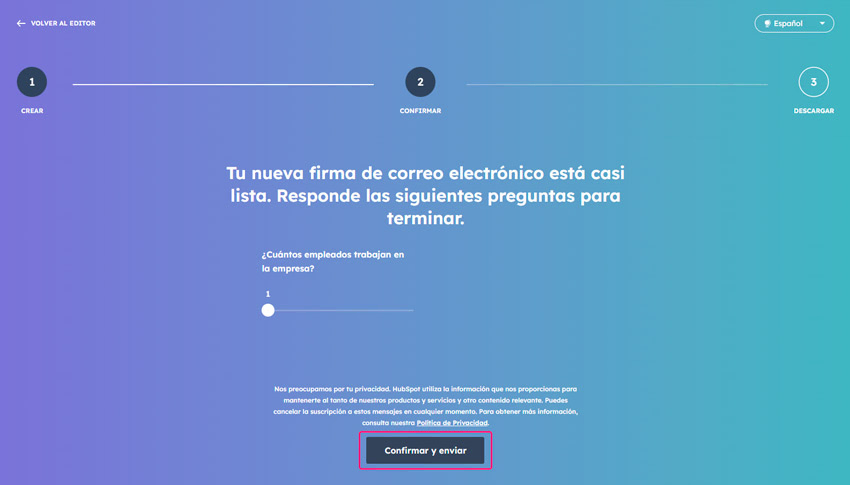
Luego de dar clic al botón de “crear firma” es posible que te aparezcan una serie de preguntas. Respóndelas y da clic en “confirmar y enviar”.
#13 Elige la opción u opciones que necesitas para compartir tu firma

Una vez que tienes el diseño de tu firma de correo, Hubspot te proporcionará diferentes opciones que te permitirán compartir tu firma según tus necesidades.
Puedes añadir directamente a tu servidor de correo, copiar la firma, o copiar el código de la firma.
Refuerza tu estrategia comercial y atención al cliente
Si quieres atraer más clientes a tu empresa, es importante que comiences por brindar una imagen profesional sólida.
Con el generador de firmas de correo HubSpot, puedes dar el primer paso, per debes usar estrategias sólidas que realmente te permitan mejorar el proceso comercial de tu empresa.
En Mailclick, como especialistas en la metodología inbound, podemos ayudarte a implementar estrategias útiles para el desarrollo comercial de tu empresa. Contáctanos.

